ಪರಿವಿಡಿ
ನಿಮ್ಮ ಸಹೋದ್ಯೋಗಿಗಳಿಗೆ ತುರ್ತು ಇಮೇಲ್ ಅನ್ನು ರಚಿಸುವುದನ್ನು ನೀವು ಪೂರ್ಣಗೊಳಿಸಿದ್ದೀರಿ ಮತ್ತು ಅದನ್ನು ಕಳುಹಿಸಲು ನೀವು ಆತುರದಲ್ಲಿದ್ದೀರಿ-ಪ್ರೂಫ್ ರೀಡ್ ಮಾಡಲು ಸಮಯವಿಲ್ಲ. ನೀವು ಕಳುಹಿಸು ಬಟನ್ ಒತ್ತಿರಿ. ನಂತರ, ತಕ್ಷಣದ ನಂತರ, ಸಾಕ್ಷಾತ್ಕಾರವು ಹಿಟ್ ಆಗುತ್ತದೆ: ನಿಮ್ಮ ಸಂಪೂರ್ಣ ಗುಂಪಿನ ಮಾಹಿತಿಯನ್ನು ಅವರು ನೋಡಬಾರದು ಎಂದು ನೀವು ಕಳುಹಿಸಿದ್ದೀರಿ. ಗಲ್ಪ್ .
ನೀವು ಏನು ಮಾಡುತ್ತೀರಿ? ನೀವು Microsoft Outlook ಅನ್ನು ಬಳಸುತ್ತಿದ್ದರೆ ಮತ್ತು ನಿಮ್ಮ ಸ್ವೀಕೃತದಾರರು Outlook ಅನ್ನು ಬಳಸುತ್ತಿದ್ದರೆ ಮತ್ತು ನೀವು ತ್ವರಿತವಾಗಿ ಕ್ರಮ ಕೈಗೊಂಡರೆ, ಸಂದೇಶವನ್ನು ಯಾರಾದರೂ ನೋಡುವ ಮೊದಲು ನೀವು ಅದನ್ನು ಮರುಪಡೆಯಲು ಸಾಧ್ಯವಾಗುತ್ತದೆ.
ಇದು ದೀರ್ಘವಾದ ಶಾಟ್ ಆಗಿರಬಹುದು-ಆದರೆ ನಾನು' ಅದು ಕೆಲಸ ಮಾಡುವುದನ್ನು ನೋಡಿದ್ದೇನೆ. ಇದನ್ನು ಪ್ರಯತ್ನಿಸಲು ಸಿದ್ಧರಿದ್ದೀರಾ? ಹೇಗೆ ಎಂದು ತಿಳಿಯಲು ಮುಂದೆ ಓದಿ.
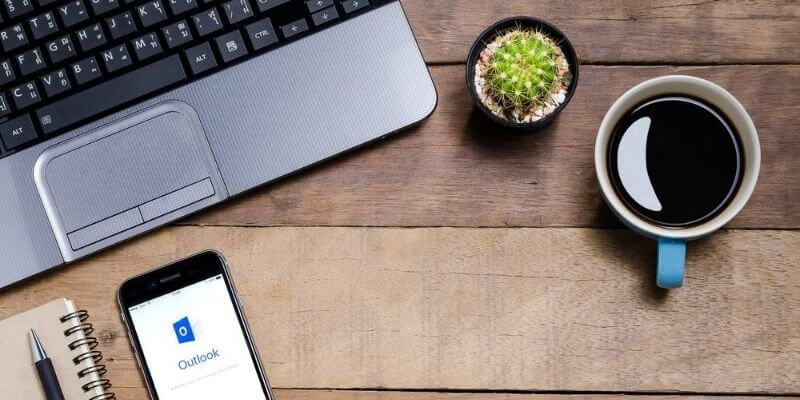
ನಾನು ಏಕೆ ನೆನಪಿಸಿಕೊಳ್ಳಬೇಕು?
ನಾನು ಕೆಲವೊಮ್ಮೆ ಸೂಕ್ಷ್ಮ ಮಾಹಿತಿಯೊಂದಿಗೆ ಕೆಲಸ ಮಾಡುತ್ತೇನೆ ಮತ್ತು ಅದನ್ನು ತಪ್ಪು ವ್ಯಕ್ತಿಗೆ ಕಳುಹಿಸುವ ತಪ್ಪನ್ನು ನಾನು ಮಾಡಿದ್ದೇನೆ. ಇದು ಬಹುಶಃ ಕೆಟ್ಟ ಸನ್ನಿವೇಶವಾಗಿದೆ ಏಕೆಂದರೆ ಸಂದೇಶವನ್ನು ನೆನಪಿಸಿಕೊಳ್ಳುವುದು ಯಾವಾಗಲೂ ಕೆಲಸ ಮಾಡುವುದಿಲ್ಲ. ಖಾಸಗಿ ಡೇಟಾಗೆ ಬಂದಾಗ ನೀವು ಖಂಡಿತವಾಗಿಯೂ ಅದನ್ನು ಅವಲಂಬಿಸಬಾರದು. ಮರುಪಡೆಯುವಿಕೆಗಳು ಯಾವಾಗ ಕೆಲಸ ಮಾಡುತ್ತವೆ ಮತ್ತು ಕಾರ್ಯನಿರ್ವಹಿಸುವುದಿಲ್ಲ ಎಂಬುದನ್ನು ನಾವು ಕೆಳಗೆ ನೋಡುತ್ತೇವೆ.
ಇನ್ನೊಂದೆಡೆ ಮುದ್ರಣದೋಷಗಳೊಂದಿಗೆ ಮೇಲ್ ಕಳುಹಿಸುವುದು ಅಷ್ಟು ದೊಡ್ಡ ವ್ಯವಹಾರವಲ್ಲ. ಹೌದು, ಇದು ಮುಜುಗರದ ಸಂಗತಿಯಾಗಿದೆ, ಆದರೆ ಇದು ಪ್ರಪಂಚದ ಅಂತ್ಯವಲ್ಲ. ನೀವು ಕಳುಹಿಸಿದಾಗ ನಿಮ್ಮ ಸಂದೇಶಗಳನ್ನು ಯಾರು ಓದುತ್ತಾರೆ ಎಂಬ ಕಲ್ಪನೆಯನ್ನು ಸಹ ಇದು ನಿಮಗೆ ನೀಡಬಹುದು. ವ್ಯಾಕರಣದ ವಿಪತ್ತಿನಿಂದ ಚೇತರಿಸಿಕೊಳ್ಳಲು ಮರುಪಡೆಯುವಿಕೆ ನಿಮಗೆ ಸಹಾಯ ಮಾಡಬಹುದು-ಆದರೆ ಮತ್ತೆ, ಅದರ ಮೇಲೆ ಎಣಿಸಬೇಡಿ.
ಇಲ್ಲಿ ಒಂದು ಡೂಜಿ ಇಲ್ಲಿದೆ: ನೀವು ಯಾರೊಂದಿಗಾದರೂ ಅಸಮಾಧಾನಗೊಂಡಿದ್ದರೆ ಅಥವಾ ಕೋಪಗೊಂಡಿದ್ದರೆ ಮತ್ತು ಕ್ಷಣದ ಬಿಸಿಯಲ್ಲಿ ಅವುಗಳನ್ನು ಬರೆಯಿರಿ ಕಟುವಾದ, ಶೋಧಿಸದ, ನೋಯಿಸುವ ಸಂದೇಶ-ಮುರಿಯುವ ರೀತಿಯಸಂಬಂಧಗಳು. ಇದು ಬಾಸ್, ಸಹೋದ್ಯೋಗಿ, ಸ್ನೇಹಿತ ಅಥವಾ ಇತರ ಪ್ರಮುಖ ವ್ಯಕ್ತಿಯಾಗಿರಲಿ, ನಿಮ್ಮನ್ನು ನೋಯಿಸುವ ಲಾಕರ್ನಲ್ಲಿ ಇರಿಸಬಹುದು. ಇದು ನನಗೆ ಸಂಭವಿಸಿದೆ-ಆಗ ನಾನು ಮರುಪಡೆಯುವಿಕೆ ಬಟನ್ ಅನ್ನು ಹೊಂದಿದ್ದೇನೆ ಎಂದು ನಾನು ನಿಜವಾಗಿಯೂ ಬಯಸುತ್ತೇನೆ!
ಕೆಲವೊಮ್ಮೆ ನಾವು ಸಂದೇಶವನ್ನು ಸಂಬೋಧಿಸಿದಾಗ ಮತ್ತು ತಡವಾಗಿ ಅದನ್ನು ಪತ್ತೆಹಚ್ಚಿದಾಗ ಸ್ವಯಂ ಭರ್ತಿ ಮಾಡಲು ನಾವು ಗಮನ ಹರಿಸುವುದಿಲ್ಲ. ತಪ್ಪು ವ್ಯಕ್ತಿ. ಬೇರೊಬ್ಬರಿಗಾಗಿ ಉದ್ದೇಶಿಸಿರುವ ಇಮೇಲ್ಗಳನ್ನು ನಾನು ಪಡೆದುಕೊಂಡಿದ್ದೇನೆ; ಇದು ಎಲ್ಲಾ ಸಮಯದಲ್ಲೂ ನಡೆಯುತ್ತದೆ. ನೀವು ಅದೃಷ್ಟವಂತರಾಗಿದ್ದರೆ, ಮರುಸ್ಥಾಪನೆಯು ಕಾರ್ಯನಿರ್ವಹಿಸಬಹುದು ಮತ್ತು ನಿಮ್ಮ ತಪ್ಪಿನಿಂದ ನಿಮ್ಮನ್ನು ಉಳಿಸಬಹುದು.
ನಾನು ಯೋಚಿಸದ ಇತರ ಸಂದರ್ಭಗಳಿವೆ ಎಂದು ನನಗೆ ಖಾತ್ರಿಯಿದೆ, ಆದರೆ ನೀವು ಚಿತ್ರವನ್ನು ಪಡೆಯುತ್ತೀರಿ. ನೀವು ಕಳುಹಿಸಬಾರದೆಂದು ನೀವು ಬಯಸುವ ಮೇಲ್ ಅನ್ನು ಕಳುಹಿಸುವುದು ಸುಲಭ. Microsoft Outlook ಅಪ್ಲಿಕೇಶನ್ನಲ್ಲಿ ಇಮೇಲ್ಗಳನ್ನು ಹೇಗೆ ಮರುಪಡೆಯುವುದು ಎಂಬುದನ್ನು ನೋಡೋಣ.
ಇಮೇಲ್ ಅನ್ನು ಮರುಪಡೆಯಲು ಕ್ರಮಗಳು
ಈ ಕೆಳಗಿನ ಹಂತಗಳು ಇಮೇಲ್ ಅನ್ನು ಮರುಪಡೆಯಲು ಪ್ರಯತ್ನ ಮಾಡಲು ನಿಮಗೆ ಅನುಮತಿಸುತ್ತದೆ ಔಟ್ಲುಕ್ನಲ್ಲಿ. ಸಮಯವು ನಿರ್ಣಾಯಕ ಅಂಶವಾಗಿದೆ ಎಂಬುದನ್ನು ನೆನಪಿಡಿ. ವ್ಯಕ್ತಿಯು ಅದನ್ನು ತೆರೆಯುವ ಮೊದಲು ನೀವು ಇದನ್ನು ಮಾಡಬೇಕು! ಪ್ರಕ್ರಿಯೆಯು ವಿಫಲಗೊಳ್ಳಲು ಕಾರಣವಾಗುವ ನಿಮ್ಮ ನಿಯಂತ್ರಣಕ್ಕೆ ಮೀರಿದ ಇತರ ಅಂಶಗಳೂ ಇವೆ. ಮುಂದಿನ ವಿಭಾಗದಲ್ಲಿ ಅವುಗಳ ಕುರಿತು ನೀವು ಇನ್ನಷ್ಟು ಓದಬಹುದು.
ಏನು ಮಾಡಬೇಕೆಂದು ಇಲ್ಲಿದೆ:
1. ಕಳುಹಿಸಿದ ಐಟಂಗಳ ಫೋಲ್ಡರ್ ಆಯ್ಕೆಮಾಡಿ
Outlook ನ ಎಡಭಾಗದಲ್ಲಿರುವ ನ್ಯಾವಿಗೇಷನ್ ಅಥವಾ ಫೋಲ್ಡರ್ ಪೇನ್ನಲ್ಲಿ, "ಕಳುಹಿಸಿದ ಐಟಂಗಳು" ಫೋಲ್ಡರ್ ಅನ್ನು ಆಯ್ಕೆಮಾಡಿ.
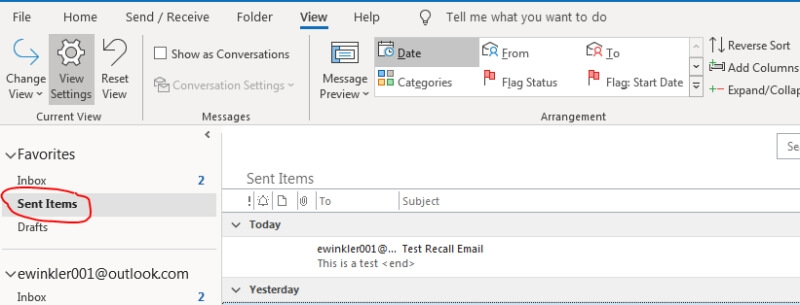
2. ಕಳುಹಿಸಿದ ಸಂದೇಶವನ್ನು ಹುಡುಕಿ
ಕಳುಹಿಸಿದ ಐಟಂಗಳ ಪಟ್ಟಿಯಲ್ಲಿ, ನೀವು ಮರುಪಡೆಯಲು ಬಯಸುವದನ್ನು ಹುಡುಕಿ ಮತ್ತು ಆಯ್ಕೆಮಾಡಿ. ಅದರ ಸ್ವಂತ ವಿಂಡೋದಲ್ಲಿ ಅದನ್ನು ತೆರೆಯಲು ಡಬಲ್ ಕ್ಲಿಕ್ ಮಾಡಿ.
3. ಕ್ರಿಯೆಯನ್ನು ಆಯ್ಕೆಮಾಡಿಮರುಪಡೆಯಿರಿ
ವಿಂಡೋದಲ್ಲಿ, "ಸಂದೇಶ" ಟ್ಯಾಬ್ ಆಯ್ಕೆಮಾಡಿ. ನಂತರ, "ಮೂವ್" ವಿಭಾಗದಿಂದ, "ಇನ್ನಷ್ಟು ಮೂವ್ ಕ್ರಿಯೆಗಳು" ಆಯ್ಕೆಮಾಡಿ.

ಈಗ "ಈ ಸಂದೇಶವನ್ನು ಮರುಪಡೆಯಿರಿ" ಆಯ್ಕೆಮಾಡಿ.
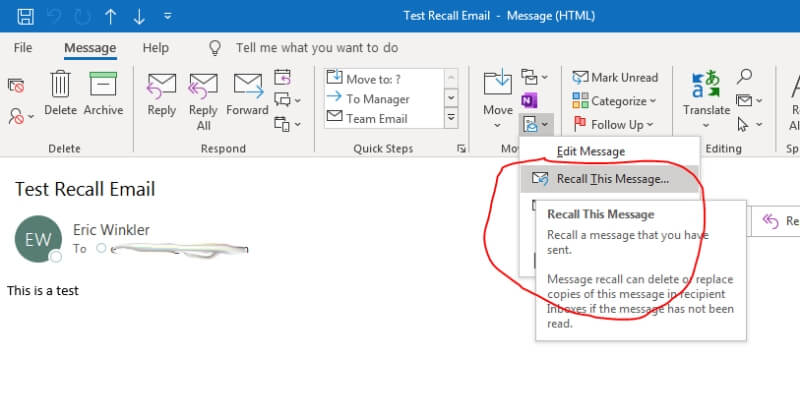
4. ಆಯ್ಕೆಗಳನ್ನು ಆಯ್ಕೆಮಾಡಿ
ನೀವು "ಸಂದೇಶದ ಓದದಿರುವ ಪ್ರತಿಗಳನ್ನು ಅಳಿಸಲು" ಅಥವಾ "ಓದದ ನಕಲುಗಳನ್ನು ಅಳಿಸಲು ಮತ್ತು ಹೊಸ ಸಂದೇಶದೊಂದಿಗೆ ಬದಲಾಯಿಸಿ" ಎಂದು ನೀವು ನಿರ್ಧರಿಸುವ ಅಗತ್ಯವಿದೆ. ಮರುಸ್ಥಾಪನೆ ಯಶಸ್ವಿಯಾಗಿದೆಯೇ ಎಂದು ನಿಮಗೆ ತಿಳಿಸುವ ಸಂದೇಶವನ್ನು ಸ್ವೀಕರಿಸಲು ನೀವು ಆಯ್ಕೆ ಮಾಡಬಹುದು. ನೀವು ದೃಢೀಕರಣವನ್ನು ಸ್ವೀಕರಿಸಲು ಬಯಸಿದರೆ ಬಾಕ್ಸ್ ಅನ್ನು ಪರಿಶೀಲಿಸಿ. ಇದು ಕಾರ್ಯನಿರ್ವಹಿಸುತ್ತದೆಯೇ ಎಂದು ನಿಮಗೆ ತಿಳಿದಿರುವ ಏಕೈಕ ಮಾರ್ಗವಾಗಿರುವುದರಿಂದ ಇದನ್ನು ಶಿಫಾರಸು ಮಾಡಲಾಗಿದೆ.

ಕ್ಲಿಕ್ ಮಾಡಿ, "ಸರಿ." ನೀವು ಸಂದೇಶವನ್ನು ಬದಲಿಸಲು ಆಯ್ಕೆಮಾಡಿದರೆ, ಅದು ಸಂದೇಶದೊಂದಿಗೆ ಹೊಸ ವಿಂಡೋವನ್ನು ತೆರೆಯುತ್ತದೆ. ಅಗತ್ಯ ಬದಲಾವಣೆಗಳನ್ನು ಮಾಡಿ, ನಂತರ ನೀವು ಕಳುಹಿಸಲು ಸಿದ್ಧರಾದಾಗ "ಕಳುಹಿಸು" ಕ್ಲಿಕ್ ಮಾಡಿ.
5. ದೃಢೀಕರಣಕ್ಕಾಗಿ ನೋಡಿ
ನೀವು ಅಧಿಸೂಚನೆಗಾಗಿ ಸೈನ್ ಅಪ್ ಮಾಡಿದ್ದೀರಿ ಎಂದು ಭಾವಿಸಿದರೆ, ಏನಾಯಿತು ಎಂದು ನಿಮಗೆ ತಿಳಿಸುವ ಸಂದೇಶವನ್ನು ನೀವು ನೋಡುತ್ತೀರಿ. ಮೂಲ ಇಮೇಲ್ ಅನ್ನು ಯಾರಿಗೆ ಕಳುಹಿಸಲಾಗಿದೆ, ಅದರ ವಿಷಯ ಮತ್ತು ಅದನ್ನು ಕಳುಹಿಸಲಾದ ಸಮಯವನ್ನು ಇದು ನಿಮಗೆ ತಿಳಿಸುತ್ತದೆ. ಮರುಸ್ಥಾಪನೆಯ ದಿನಾಂಕ ಮತ್ತು ಸಮಯದ ಜೊತೆಗೆ ಮರುಪಡೆಯುವಿಕೆ ಯಶಸ್ವಿಯಾಗಿದೆಯೇ ಎಂದು ನೀವು ನೋಡುತ್ತೀರಿ.
ಕೆಲಸ ಮಾಡಲು ಮರುಪಡೆಯಲು ನಿಮಗೆ ಏನು ಬೇಕು
ಆದ್ದರಿಂದ, ನಕ್ಷತ್ರಗಳು ಜೋಡಿಸಿದ್ದರೆ, ಮರುಪಡೆಯುವಿಕೆ ಇಮೇಲ್ ಕೆಲಸ? ನಿಜ ಹೇಳಬೇಕೆಂದರೆ, ಇದು ಕ್ರಾಪ್ಶೂಟ್ ಆಗಿದೆ. ಅದು ಸಾಧ್ಯ, ಆದ್ದರಿಂದ ಇಮೇಲ್ ಮರುಸ್ಥಾಪನೆ ಯಶಸ್ವಿಯಾಗಲು ಏನಾಗಬೇಕು ಎಂಬುದನ್ನು ನೋಡೋಣ.
Outlook App
ಮೊದಲ ಅವಶ್ಯಕತೆಯೆಂದರೆ ಅದು ನೀವು Microsoft ಅನ್ನು ಬಳಸುತ್ತಿರಬೇಕುಔಟ್ಲುಕ್ ಡೆಸ್ಕ್ಟಾಪ್ ಅಪ್ಲಿಕೇಶನ್. Microsoft ನ ವೆಬ್ ಇಂಟರ್ಫೇಸ್ನಿಂದ ನೀವು ಮರುಪಡೆಯಲು ಸಾಧ್ಯವಾಗುವುದಿಲ್ಲ.
Microsoft Exchange
ನೀವು Microsoft Exchange ಮೇಲ್ ವ್ಯವಸ್ಥೆಯನ್ನು ಬಳಸುತ್ತಿರಬೇಕು. ನೀವು ಮತ್ತು ಸ್ವೀಕರಿಸುವವರು ಒಂದೇ ವಿನಿಮಯ ಸರ್ವರ್ನಲ್ಲಿರಬೇಕು. ಇದು ಕೆಲಸದ ಪರಿಸ್ಥಿತಿಯಾಗಿದ್ದರೆ, ನಿಮ್ಮ ಸಹೋದ್ಯೋಗಿಗಳಂತೆಯೇ ನೀವು ಅದೇ ಎಕ್ಸ್ಚೇಂಜ್ ಸರ್ವರ್ನಲ್ಲಿರಲು ಅವಕಾಶವಿದೆ. ಅಂದರೆ ಅದು ಅವರಿಗೆ ಕೆಲಸ ಮಾಡಬಹುದು, ಆದರೆ ನಿಮ್ಮ ಕಂಪನಿಯ ಹೊರಗಿನ ಯಾರೊಂದಿಗೂ ಅಲ್ಲ.
ತೆರೆದ ಸಂದೇಶಗಳು
ಸ್ವೀಕೃತದಾರರು ಇನ್ನೂ ಇಮೇಲ್ ಅನ್ನು ತೆರೆಯದಿದ್ದರೆ ಮಾತ್ರ ಮರುಪಡೆಯುವಿಕೆ ಕಾರ್ಯನಿರ್ವಹಿಸುತ್ತದೆ . ಒಮ್ಮೆ ಅವರು ಅದನ್ನು ತೆರೆದರೆ, ಅದು ತುಂಬಾ ತಡವಾಗಿರುತ್ತದೆ. ಇದನ್ನು ಅವರ ಸ್ಥಳೀಯ ಇನ್ಬಾಕ್ಸ್ಗೆ ಡೌನ್ಲೋಡ್ ಮಾಡಲಾಗಿದೆ.
ವಿನಂತಿಯನ್ನು ನಿರ್ಲಕ್ಷಿಸಲು ಕಾನ್ಫಿಗರ್ ಮಾಡಲಾಗಿದೆ
Outlook ಅನ್ನು ಕಾನ್ಫಿಗರ್ ಮಾಡಬಹುದು ಆದ್ದರಿಂದ ನಿಮ್ಮ ಇನ್ಬಾಕ್ಸ್ನಿಂದ ಸಂದೇಶಗಳನ್ನು ಮರುಪಡೆಯಲಾಗುವುದಿಲ್ಲ. ನಿಮ್ಮ ಸ್ವೀಕೃತದಾರರಿಗೆ ಇದು ಸಂಭವಿಸಿದಲ್ಲಿ, ನಿಮ್ಮ ಮರುಪಡೆಯುವಿಕೆ ಕಾರ್ಯನಿರ್ವಹಿಸುವುದಿಲ್ಲ.
ಮರುನಿರ್ದೇಶಿತ ಮೇಲ್
ನೀವು ಇಮೇಲ್ ಮಾಡುತ್ತಿರುವ ವ್ಯಕ್ತಿಯು ಸಂದೇಶಗಳನ್ನು ಇತರ ಫೋಲ್ಡರ್ಗಳಿಗೆ ಸರಿಸಲು ನಿಯಮಗಳನ್ನು ಹೊಂದಿಸಿದ್ದರೆ , ಮತ್ತು ಆ ನಿಯಮಗಳು ನಿಮ್ಮ ಸಂದೇಶವನ್ನು ಒಳಗೊಂಡಿರುತ್ತವೆ, ಮರುಸ್ಥಾಪನೆಯು ಕಾರ್ಯನಿರ್ವಹಿಸುವುದಿಲ್ಲ. ಸಂದೇಶವನ್ನು ಓದದಿರುವಾಗ ಮತ್ತು ವ್ಯಕ್ತಿಯ ಇನ್ಬಾಕ್ಸ್ನಲ್ಲಿ ಉಳಿದಿರುವಾಗ ಮಾತ್ರ ಇದು ಕಾರ್ಯನಿರ್ವಹಿಸುತ್ತದೆ.
ಮರುಪಡೆಯಲು ಅಗತ್ಯವಿರುವ ಇಮೇಲ್ ಕಳುಹಿಸುವುದನ್ನು ತಡೆಯಿರಿ
ನಾವು ನೋಡಿದಂತೆ, ಔಟ್ಲುಕ್ ಸಂದೇಶವನ್ನು ಹಿಂಪಡೆಯಬಹುದು, ಆದರೆ ಮರುಪಡೆಯುವಿಕೆ ವಿಫಲಗೊಳ್ಳುವ ಉತ್ತಮ ಅವಕಾಶವಿದೆ. ವಿಷಾದನೀಯ ಇಮೇಲ್ಗಳನ್ನು ಎದುರಿಸಲು ಉತ್ತಮ ಮಾರ್ಗವೆಂದರೆ ಅವುಗಳನ್ನು ಮೊದಲ ಸ್ಥಾನದಲ್ಲಿ ಕಳುಹಿಸದಿರುವುದು. ಇದು ಸರಳವೆಂದು ತೋರುತ್ತದೆ, ಆದರೆ ಅದು ಅಲ್ಲ ಎಂದು ನನಗೆ ತಿಳಿದಿದೆ. ವಾಸ್ತವದಲ್ಲಿ, ಇದು ನಮಗೆ ಎಲ್ಲರಿಗೂ ಸಂಭವಿಸುತ್ತದೆ, ಆದರೆಅವುಗಳನ್ನು ಕಳುಹಿಸುವುದನ್ನು ತಡೆಯಲು ನಾವು ಮಾಡಬಹುದಾದ ಕೆಲವು ವಿಷಯಗಳಿವೆ.
ಕೆಳಗಿನ ವಿಧಾನವು ವಿಚಿತ್ರವೆನಿಸಬಹುದು, ಆದರೆ ಇದು ಸಹಾಯಕವಾಗಿದೆ: ಇಮೇಲ್ ಕಳುಹಿಸುವ ಮೊದಲು ವಿಳಂಬವಾಗುವಂತೆ ನೀವು Outlook ಅನ್ನು ಕಾನ್ಫಿಗರ್ ಮಾಡಬಹುದು. ಅಂದರೆ ನೀವು ಕಳುಹಿಸು ಬಟನ್ ಅನ್ನು ಒತ್ತಿದಾಗ, ಸಂದೇಶವು ಕಳುಹಿಸುವ ಮೊದಲು ನಿಮ್ಮ ಔಟ್ಬಾಕ್ಸ್ನಲ್ಲಿ ನಿಗದಿತ ಸಮಯದವರೆಗೆ ಉಳಿಯುತ್ತದೆ. ಇಮೇಲ್ಗಳನ್ನು ಕಳುಹಿಸುವ ಮೊದಲು ಅಳಿಸಲು/ರದ್ದು ಮಾಡಲು ಅದು ನಿಮಗೆ ಅವಕಾಶವನ್ನು ನೀಡುತ್ತದೆ. ಅದನ್ನು ಹೇಗೆ ಮಾಡಬೇಕೆಂಬುದರ ಕುರಿತು ಸೂಚನೆಗಳಿಗಾಗಿ, Microsoft ನಿಂದ ಈ ಲೇಖನವನ್ನು ನೋಡಿ.
ನನ್ನ ಅಭಿಪ್ರಾಯದಲ್ಲಿ, ಕಳುಹಿಸುವ ಮೊದಲು ನೀವು ಬರೆದಿರುವುದನ್ನು ಸಂಪೂರ್ಣವಾಗಿ ಪರಿಶೀಲಿಸುವುದು ಅಥವಾ ರುಜುವಾತು ಮಾಡುವುದು ಉತ್ತಮವಾಗಿದೆ. ಕೆಲವೊಮ್ಮೆ ನಾವು ಆತುರದಲ್ಲಿದ್ದೇವೆ ಎಂದು ನನಗೆ ತಿಳಿದಿದೆ, ಆದರೆ ಸ್ವಯಂ ಪ್ರೂಫ್ ರೀಡಿಂಗ್ ನಿಮ್ಮ 95% ತಪ್ಪುಗಳನ್ನು ಹಿಡಿಯುತ್ತದೆ. ನೀವು ಪ್ರೂಫ್ ರೀಡಿಂಗ್ನಲ್ಲಿ ಉತ್ತಮವಾಗಿಲ್ಲದಿದ್ದರೆ, ಗ್ರಾಮರ್ಲಿ ನಂತಹ ವ್ಯಾಕರಣ ಪರೀಕ್ಷಕವನ್ನು ಪ್ರಯತ್ನಿಸಿ, ಇದನ್ನು Outlook ನಲ್ಲಿ ನಿಮ್ಮ ಪಠ್ಯವನ್ನು ಪರಿಶೀಲಿಸಲು ಬಳಸಬಹುದು.
ನಿಮ್ಮ ಇಮೇಲ್ ಅನ್ನು ಹಲವು ಬಾರಿ ಮರು ಓದುವುದರಿಂದ ಅನೇಕ ಸಮಸ್ಯೆಗಳನ್ನು ತಡೆಯಬಹುದು. ನೀವು ಏನನ್ನು ಕಳುಹಿಸುತ್ತಿರುವಿರಿ ಎಂಬುದನ್ನು ಇದು ನಿಮಗೆ ಖಾತ್ರಿಪಡಿಸುತ್ತದೆ. ಸ್ವೀಕರಿಸುವವರ ಪಟ್ಟಿಯನ್ನು (CC ಪಟ್ಟಿಯನ್ನು ಸಹ) ಮತ್ತು ವಿಷಯವನ್ನು ಪರಿಶೀಲಿಸಲು ಮರೆಯಬೇಡಿ, ಏಕೆಂದರೆ ಇಲ್ಲಿ ಯಾವುದೇ ಸಮಸ್ಯೆಗಳು ಹೆಚ್ಚಾಗಿ ಸಂಭವಿಸುತ್ತವೆ.
ನಿಮ್ಮ ಸಹೋದ್ಯೋಗಿಗೆ ಕಳುಹಿಸಲು ನೀವು ವಿಷಾದಿಸುವ ಅಸಹ್ಯ ಇಮೇಲ್ಗೆ ಸಂಬಂಧಿಸಿದಂತೆ, ಅದು ಸ್ವಲ್ಪ ವಿಭಿನ್ನವಾಗಿರಬಹುದು. ಇದಕ್ಕಾಗಿ ಮಾಡಬೇಕಾದ ಉತ್ತಮ ಕೆಲಸವೆಂದರೆ ಮೊದಲು ಸಂದೇಶವನ್ನು ಬರೆಯುವುದು ಎಂದು ನಾನು ಕಂಡುಕೊಂಡಿದ್ದೇನೆ. ನೀವು ಅದನ್ನು ಆಕಸ್ಮಿಕವಾಗಿ ಕಳುಹಿಸಲು ಬಯಸದ ಕಾರಣ ಅದನ್ನು ಇನ್ನೂ ಯಾರಿಗೂ ತಿಳಿಸಬೇಡಿ.
ಒಮ್ಮೆ ನೀವು ಅದನ್ನು ಬರೆದ ನಂತರ, ಅದನ್ನು ಮತ್ತೆ ಓದಿ. ನಂತರ ನಿಮ್ಮ ಕಂಪ್ಯೂಟರ್ನಿಂದ ಅಥವಾ ಕನಿಷ್ಠ ಔಟ್ಲುಕ್ನಿಂದ ದೂರವಿರಿ. ಬನ್ನಿಸುಮಾರು 15 ರಿಂದ 20 ನಿಮಿಷಗಳ ನಂತರ ಅದಕ್ಕೆ ಹಿಂತಿರುಗಿ ಮತ್ತು ಅದನ್ನು ಮತ್ತೆ ಓದಿ. ನೀವು ಹೇಳಿದ್ದಕ್ಕೆ ನಿಮಗೆ ಸಂತೋಷವಾಗಿದೆಯೇ? ನೀವು ವ್ಯಕ್ತಿಯೊಂದಿಗೆ ಸಂವಹನ ನಡೆಸಲು ಬಯಸುತ್ತೀರಾ?
ದೂರ ಹೋಗುವುದರಿಂದ ನೀವು ವಿಷಾದಿಸುವ ವಿಷಯಗಳನ್ನು ಹೇಳುವಾಗ ಆ ಕ್ಷಣದ ಪ್ರತಿಕ್ರಿಯೆಯನ್ನು ತಡೆಯಲು ನಿಮಗೆ ಅವಕಾಶ ನೀಡುತ್ತದೆ. ನಿಮ್ಮ ಸಮಸ್ಯೆಯನ್ನು ವಿವರಿಸಲು ಶಾಂತವಾದ ಮಾರ್ಗವನ್ನು ನೀವು ಯೋಚಿಸಿದರೆ ಪಠ್ಯವನ್ನು ಪರಿಷ್ಕರಿಸಲು ಇದು ನಿಮ್ಮನ್ನು ಅನುಮತಿಸುತ್ತದೆ.
ನಿಮ್ಮ ಸಂದೇಶವು ತುಂಬಾ ಕಠಿಣವಾಗಿದೆ ಅಥವಾ ಸೂಕ್ತವಲ್ಲ ಎಂದು ನೀವು ಭಾವಿಸಿದರೆ, ನಂತರ ನೀವು ಯಾವಾಗಲೂ ಅದನ್ನು ಅಳಿಸಬಹುದು ಮತ್ತು ಹೊಸದನ್ನು ಬರೆಯಬಹುದು ಒಂದು ನಂತರ. ನೀವು ಅದನ್ನು ಕಳುಹಿಸಲು ನಿಜವಾಗಿಯೂ ಸಿದ್ಧರಾಗಿದ್ದರೆ, ಸ್ವೀಕರಿಸುವವರ ಹೆಸರಿನೊಂದಿಗೆ "ಟು" ಕ್ಷೇತ್ರವನ್ನು ಭರ್ತಿ ಮಾಡಿ ಮತ್ತು ಅದನ್ನು ಕಳುಹಿಸಿ. ಈ ಪ್ರಕ್ರಿಯೆಯು ಕನಿಷ್ಠ ತಣ್ಣಗಾಗಲು ಮತ್ತು ನೀವು ತರ್ಕಬದ್ಧ ನಿರ್ಧಾರವನ್ನು ಮಾಡುತ್ತಿರುವಿರಿ ಎಂದು ಖಚಿತಪಡಿಸಿಕೊಳ್ಳಲು ಅವಕಾಶವನ್ನು ನೀಡುತ್ತದೆ.
ಅಂತಿಮ ಪದಗಳು
ನೀವು ಕಳುಹಿಸುವ ಇಮೇಲ್ನಿಂದ ನೀವು ಬೈಂಡ್ನಲ್ಲಿದ್ದರೆ, ಅದು ಸ್ವೀಕರಿಸುವವರು ಅದನ್ನು ಓದುವ ಮೊದಲು ಇಮೇಲ್ ಅನ್ನು ತೆಗೆದುಹಾಕಲು Outlook ನ ಮರುಸ್ಥಾಪನೆ ವೈಶಿಷ್ಟ್ಯವು ನಿಮಗೆ ಸಹಾಯ ಮಾಡುತ್ತದೆ.
ಈ ವೈಶಿಷ್ಟ್ಯವು ಖಂಡಿತವಾಗಿಯೂ ನೀವು ಅವಲಂಬಿಸಬೇಕಾದ ವಿಷಯವಲ್ಲ. ಅನೇಕ ಅಸ್ಥಿರಗಳು ಅದನ್ನು ಕೆಲಸ ಮಾಡಲು ಹೋಗುತ್ತವೆ. ನೀವು ಮರುಪಡೆಯುವಿಕೆ ವಿನಂತಿಯನ್ನು ಕಳುಹಿಸುವ ಮೊದಲು ವ್ಯಕ್ತಿಯು ಅದನ್ನು ಓದುವ ಸಾಧ್ಯತೆಗಳಿವೆ.
ಉತ್ತಮ ಅಭ್ಯಾಸವೆಂದರೆ ನಿಮ್ಮ ಸಮಯವನ್ನು ತೆಗೆದುಕೊಳ್ಳುವುದು, ನಿಮ್ಮ ಇಮೇಲ್ಗಳನ್ನು ಪ್ರೂಫ್ ರೀಡ್ ಮಾಡುವುದು ಮತ್ತು ನೀವು ಯೋಚಿಸದೆ ಸಮಯ ಕಳೆಯದಿರುವ ಪ್ರತಿಕ್ರಿಯಾತ್ಮಕ ಸಂದೇಶಗಳನ್ನು ಕಳುಹಿಸದಿರಲು ಪ್ರಯತ್ನಿಸುವುದು. . ಬೇರೆ ರೀತಿಯಲ್ಲಿ ಹೇಳುವುದಾದರೆ, ವಿಷಾದಕರ ಇಮೇಲ್ಗಳಿಗೆ ತಡೆಗಟ್ಟುವಿಕೆ ಅತ್ಯುತ್ತಮ ಪರಿಹಾರವಾಗಿದೆ.

